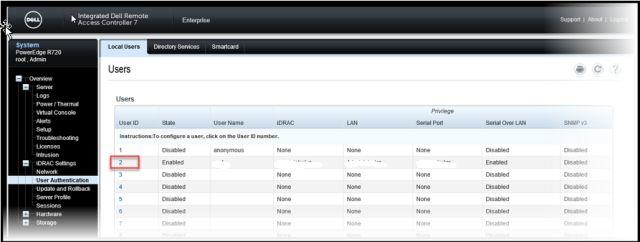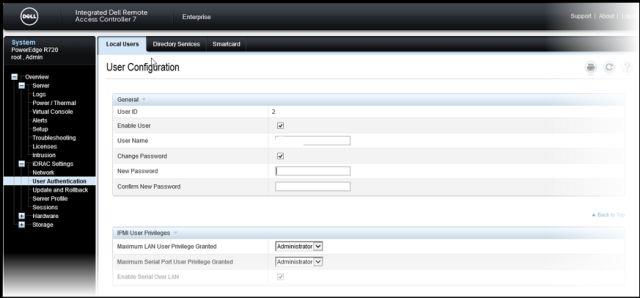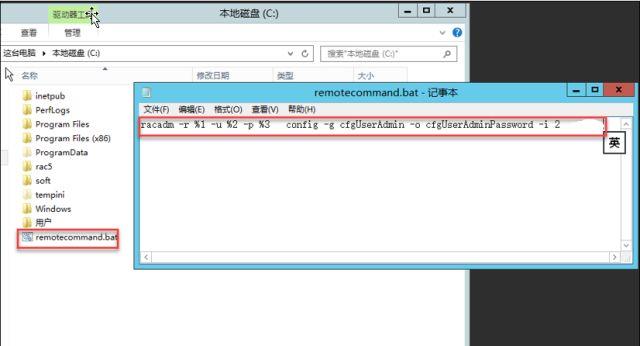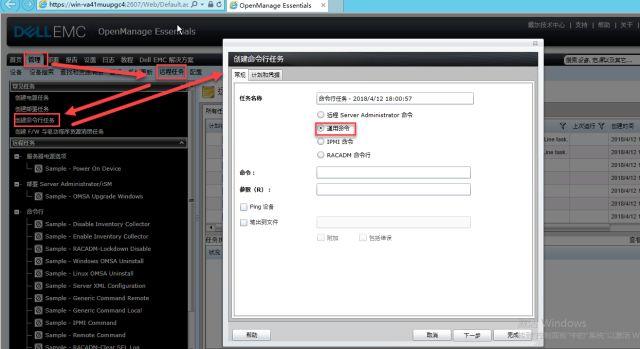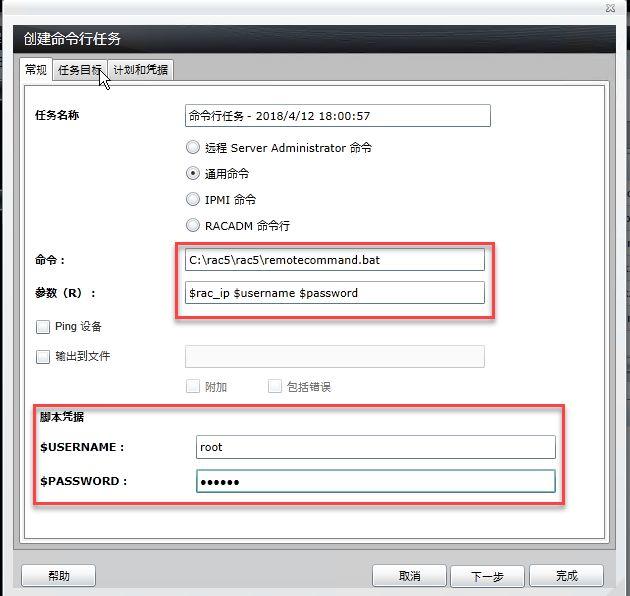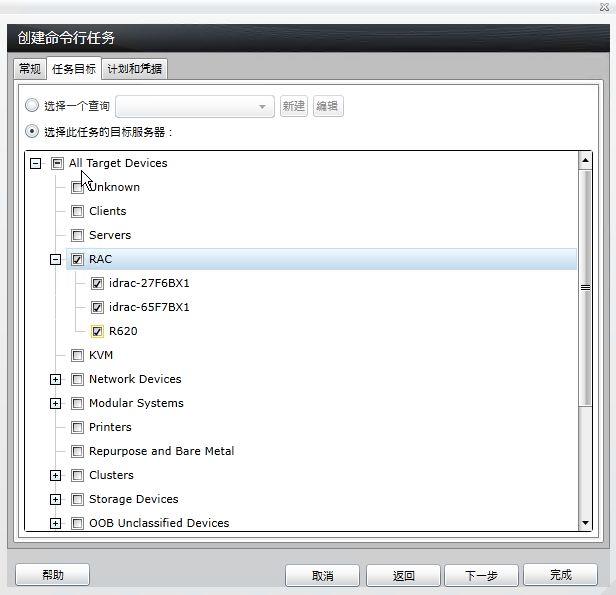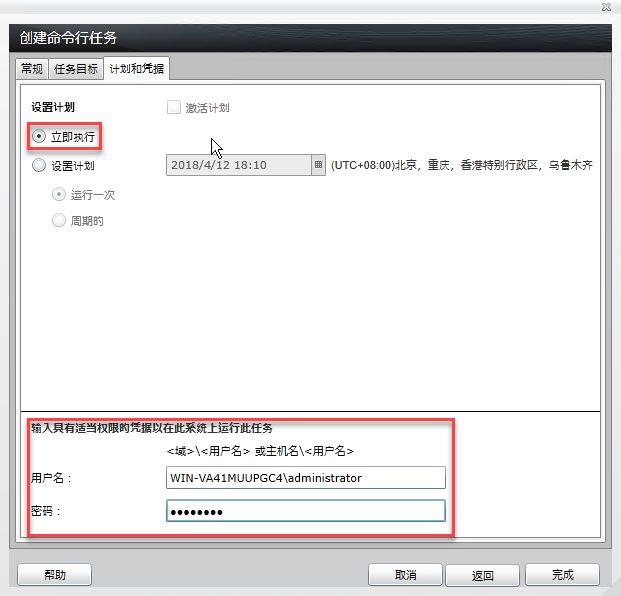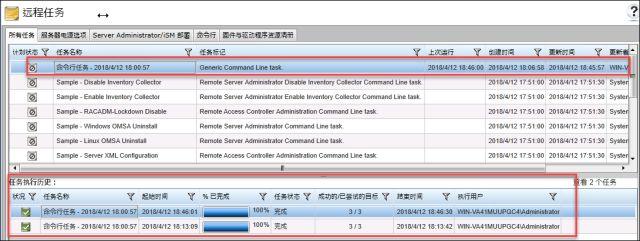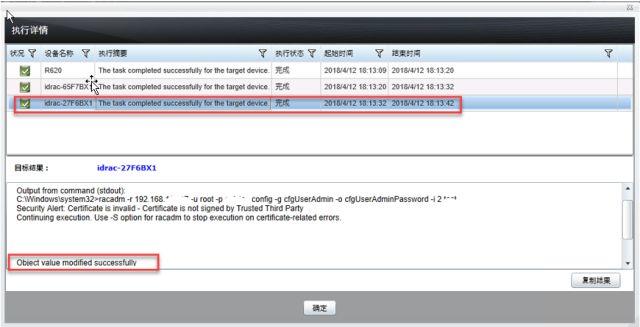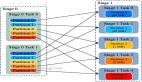近日,某位曾经购买过戴尔易安信11代、12代、13代、14代服务器产品的客户遇到一件比较烦心的事情。由于公司对当前的核心系统硬件设备服务器进行了风险评估,决定统一修改所有服务器管理控制卡iDRAC的管理员密码,并在一个规则下定期更换,以保证服务器在该账户密码方面的安全。但这么多代的服务器如何统一管理呢?
经过与售前工程师沟通,我们发现可以通过登陆iDRAC Web页面进行密码修改,但效率较低,且需要花费大量人力。考虑到服务器比较多,人力有限,用户为此计划预留了10个工作日。经过电话沟通我们了解到,用户目前安装了OpenManage Essentials(以下简称OME)系统管理平台,通过OME系统管理平台进行批量修改,可节省大量操作时间,提高工作效率。
通过web页面进行修改
首先,需要登陆到iDRAC的管理页面,并到本地用户页面修改IDRAC的用户名和密码(以iDRAC7为例)如下图:
进行修改。
手工修改步骤比较多,实现起来效率比较低。
通过DELL EMC iDRACRacadm命令行
进行修改
预先安装好RACADM工具后,如在Windows Command下输入:
racadm -r 192.168.XX.XXX -u username -p password config -g cfgUserAdmin -o cfgUserAdminPassword -i 2 MyNewPassword!
加粗字体需要根据自己环境进行更改:
-r = Remote iDRAC
-u = Username remote iDRAC
-p = Password remote iDRAC
如下图提示修改成功,即可修改好相应的密码。
命令行针对单台服务器执行起来效率比较高,但面对多台服务器时还是显得效率较低。
通过OME平台导入脚本批量进行修改
首先,在安装OME系统管理平台的系统中,创建以bat结尾的文件,输入内容:
racadm -r %1 -u %2 -p %3 config -g cfgUserAdmin -o cfgUserAdminPassword -i 2 XXXX
***的XXXX是需要修改成新的iDRAC密码。
打开OME系统监控平台Web页面,在平台管理-远程任务-创建命令行任务选择通用命令:
输入此前创建的.bat脚本文件路径,并在任务目标中选择此前查找到的iDRAC服务器。
选择立即执行,输入当前windows主机相应的运行该命令的授权。
可以看到几台机器执行成功后如下,详细信息,可以进一步观察。
可以看到任务执行成功。
可以尝试使用iDRACWeb登陆服务器,验证新的密码是否设置成功。
OME系统监控平台给用户一个直观可视化的操作界面,用户无需脚本编写技术即可轻松批量针对多台服务器iDRAC指定的用户名进行密码修改,快速且高效。
总结:
工欲善其事,必先利其器。一个好的工具结合用户的实际需求,可以极大地提高工作效率,使原本需要多人多个工作日完成的任务,得以在短时间内完成。Dell EMC服务器平台工具OpenManage Essentials就是这样一个非常好的工具。